Paramétrages de DV Messenger. Canon DV Messenger
Fonctions complémentaires
❍Seule une partie de l’image peut apparaître selon la taille de l’image.
❍En fonction de la taille de la fenêtre de Windows Messenger, il se peut que l’image et les caractères se chevauchent.
❍Si le fond est réglé sur une couleur autre que le blanc, l’image peut ne pas apparaître correctement. Utilisez la procédure suivante pour vérifier le réglage.
1. A partir du menu [démarrer], sélectionnez [Panneau de configuration].
2. Cliquez sur [Apparence et thèmes].
3. Cliquez sur [Affichage].
4. Sur la fenêtre [Propriétés de Affichage], cliquez sur l’onglet
[Appearance] puis sur [Avancé].
5. Sur la fenêtre [Apparence-paramètres avancés], sélectionnez [Fenêtre] pour [Élément] et vérifiez si [Coleur 1] est réglé sur blanc.
Paramétrages de DV Messenger
■ Paramétrages d’importation d’image
Spécifiez le dossier de destination et les noms de fichier pour les images enregistrées ( 58).
■ Commande de panneau DVM
Spécifiez si vous souhaitez afficher le panneau DVM automatiquement chaque fois que votre correspondant démarrer la fonction de déchargement d’image ou d'importation d’image. Ce réglage est mémorisé même si vous fermez DV
Messenger.
1.
•••••••••••••••••••••••••••••••••••••••••••••••••••••••••••••••••••••••••••••••••••••••••••••
Cliquez sur et sélectionnez [Commande de panneau DVM] à partir du menu affiché.
2.
•••••••••••••••••••••••••••••••••••••••••••••••••••••••••••••••••••••••••••••••••••••••••••••
Cochez la case à côté de l’option souhaitée.
68
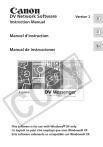
Link público atualizado
O link público para o seu chat foi atualizado.